实例
如何使用ROI来更好的自动计算帧值参数
“为什么我用了Auto自动生成帧值参数, 结果图片特别亮?”

这是因为Auto默认使用图片的全部区域来计算, 目的是尽可能让区域中的细节都可以分辨。 可以看到图中的背景相较于前景是很暗的, 那么Auto为了使背景同样清晰可见, 就会调整亮度, 导致前景过亮。
因此, 我们在使用Auto时应当留意我们想要拍摄的区域, 将它用ROI框选出来后, 再用Auto来自动计算参数。 这样最终得到的亮度参数就是理想的。
首先启用ROI, 框选出感兴趣的区域然后保存。
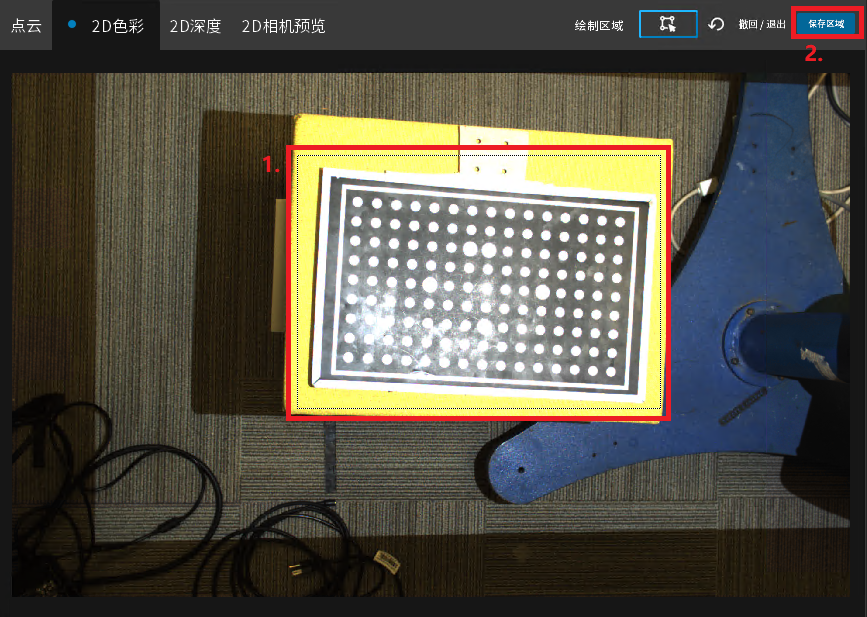
鼠标悬停在Auto上, 分配拍摄时间, 然后点击Auto自动生成参数并拍摄。
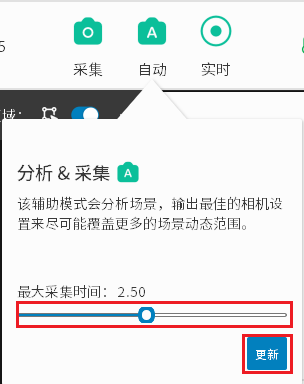
如果之后不需要可以取消ROI设置, 然后也可以再进一步手动微调。
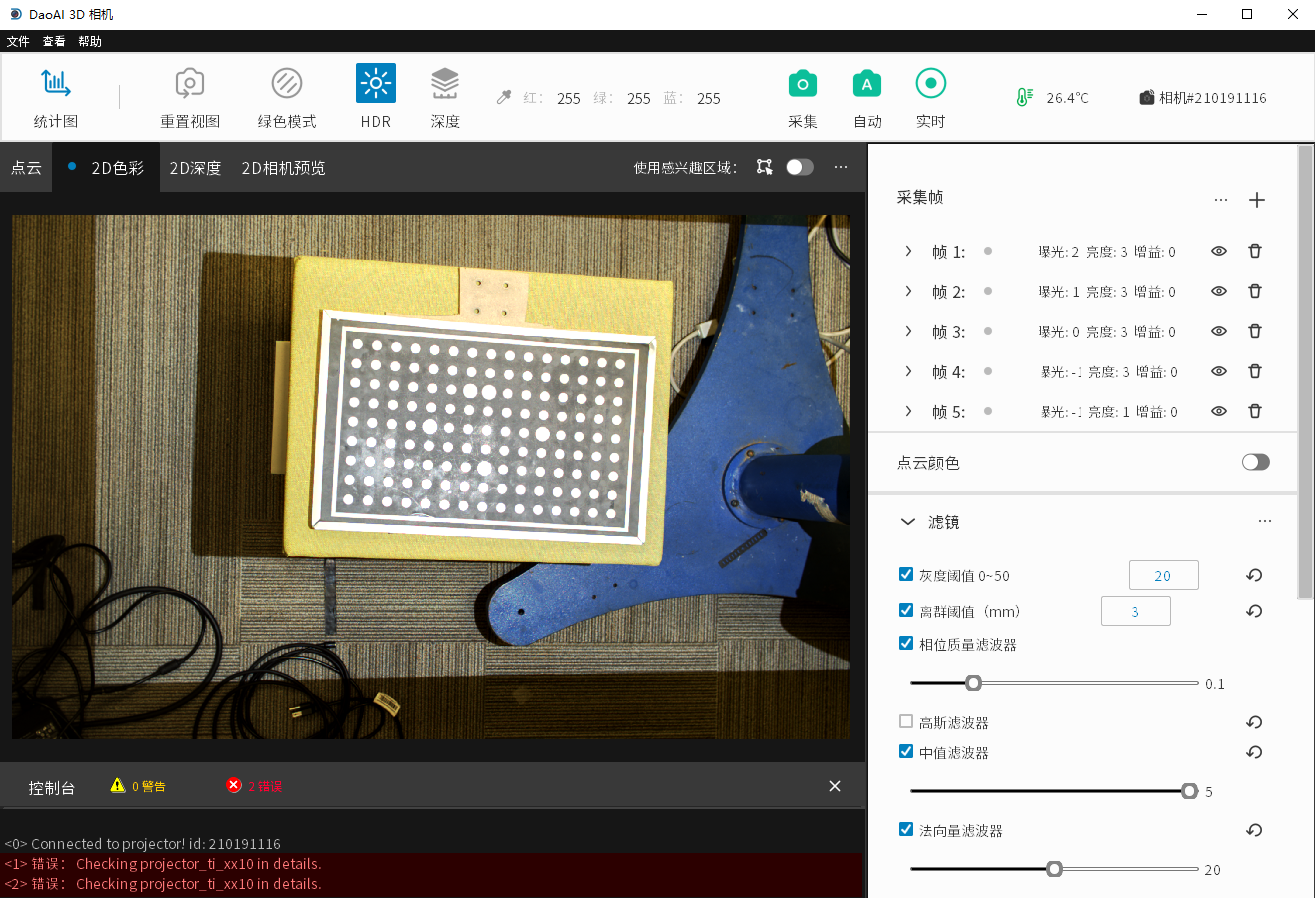
如何正确的缩减帧数
“当用多帧拍摄时, 需要压缩拍摄时间, 该删除哪一帧?”
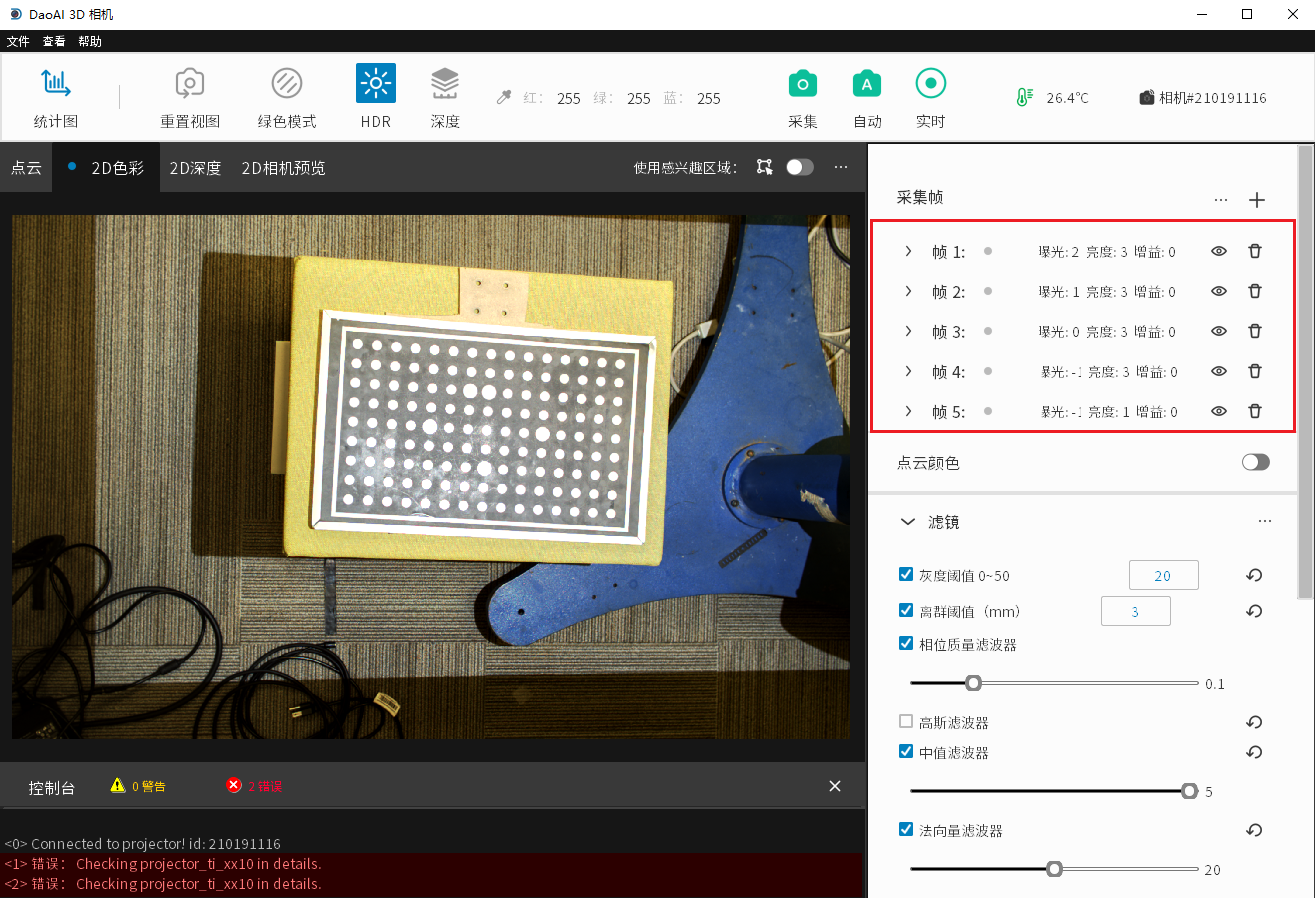
如果有三帧以上, 可以删除亮度为中值的一帧, 这样在删除一帧的同时对最终图像的亮度影响最低。
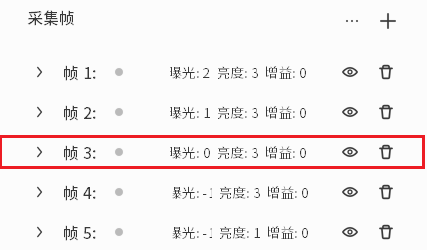
如果只有两帧, 可以将两帧合并成一帧: 删除第二帧,第一帧的帧值参数取两帧的平均值 然后删除第二帧。这样同样在减少一帧的前提下, 对最终图像的亮度影响最低。
